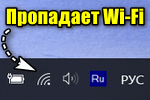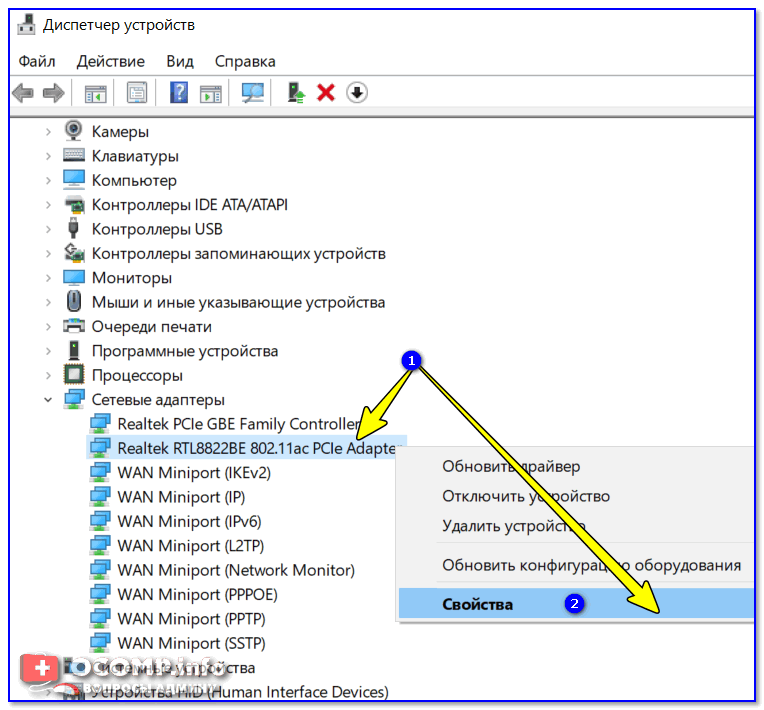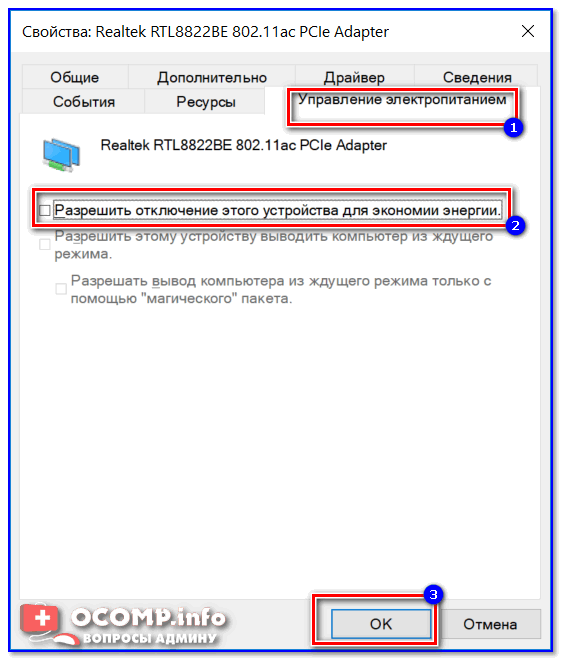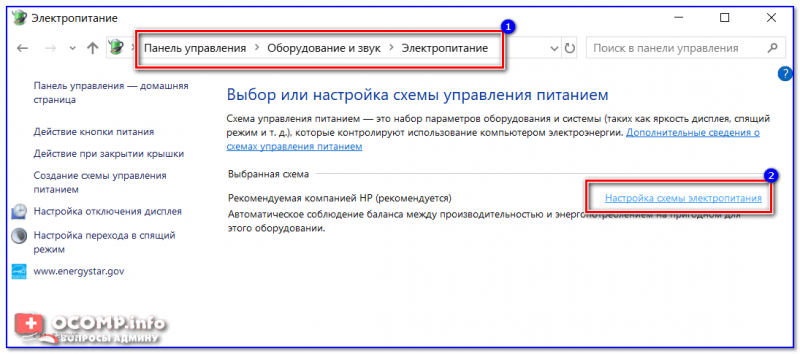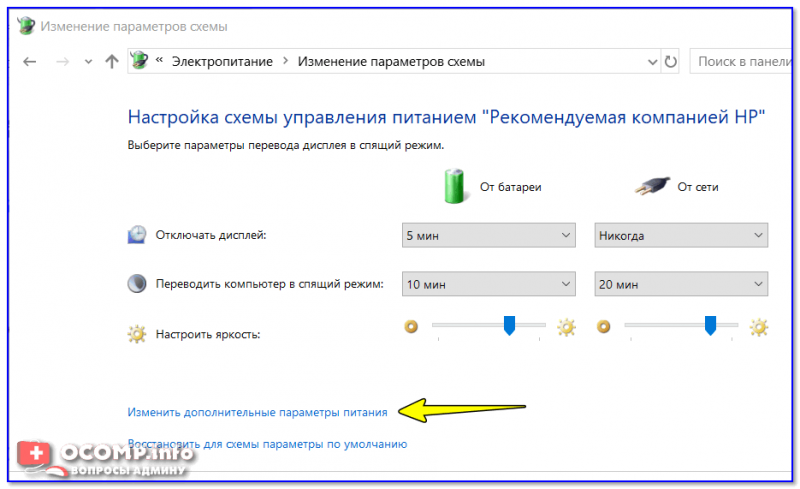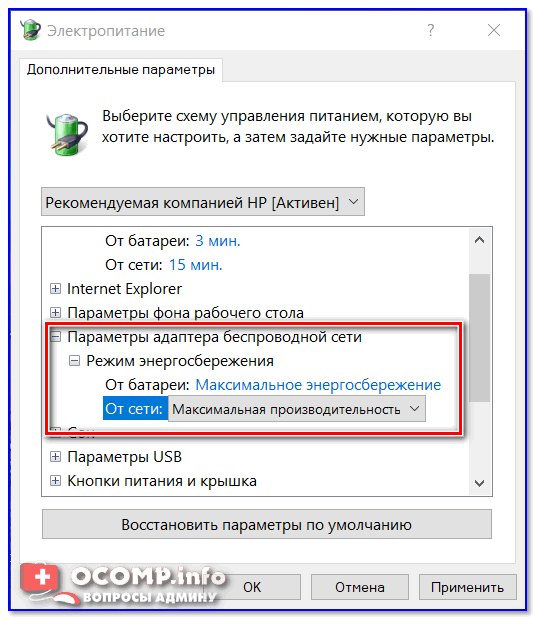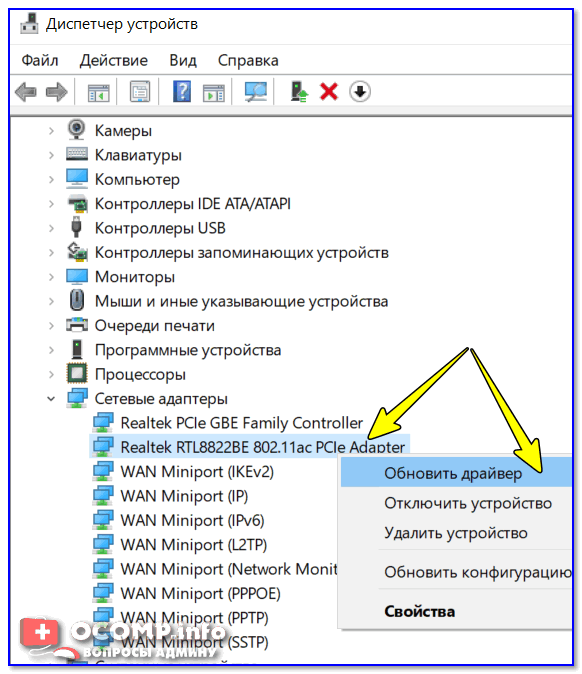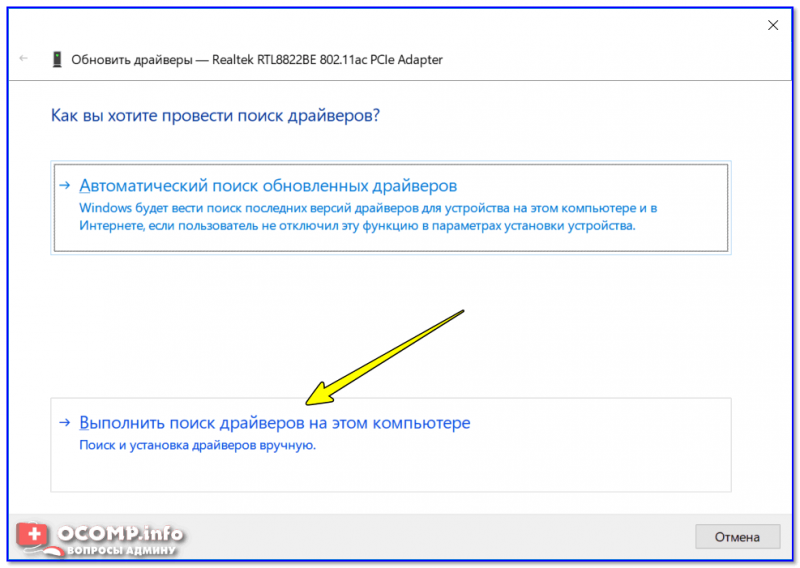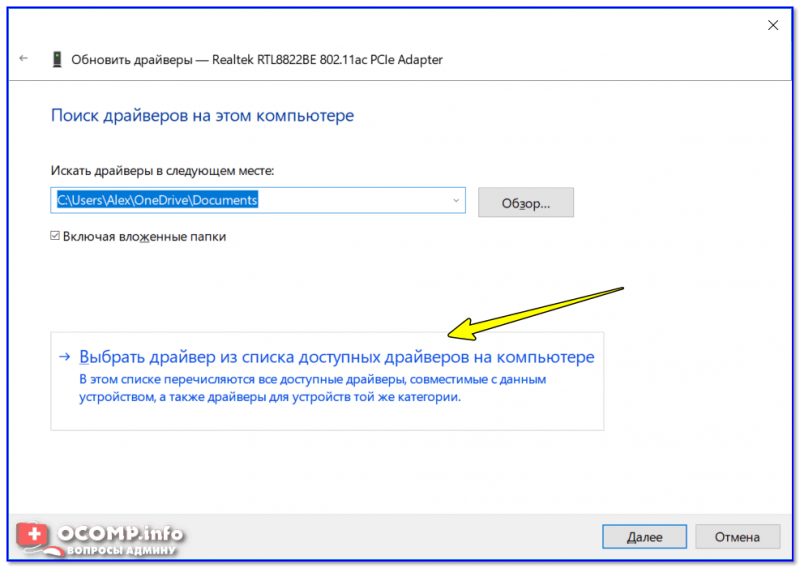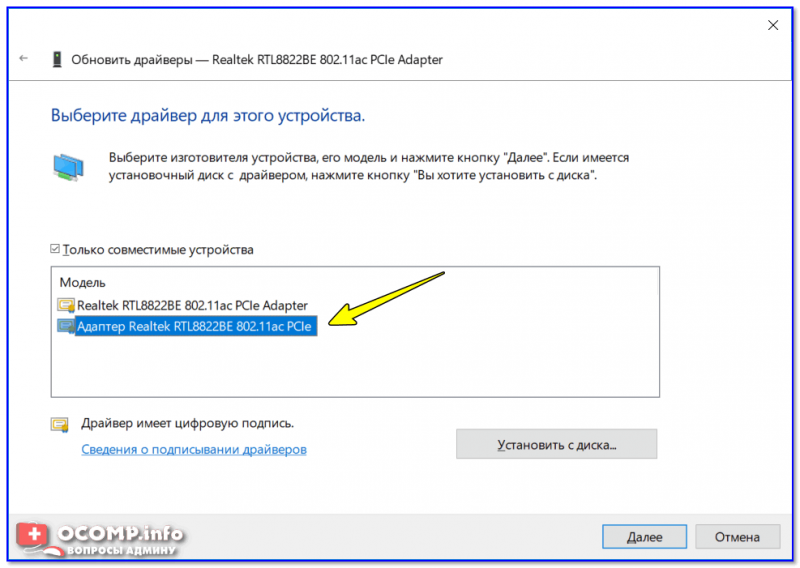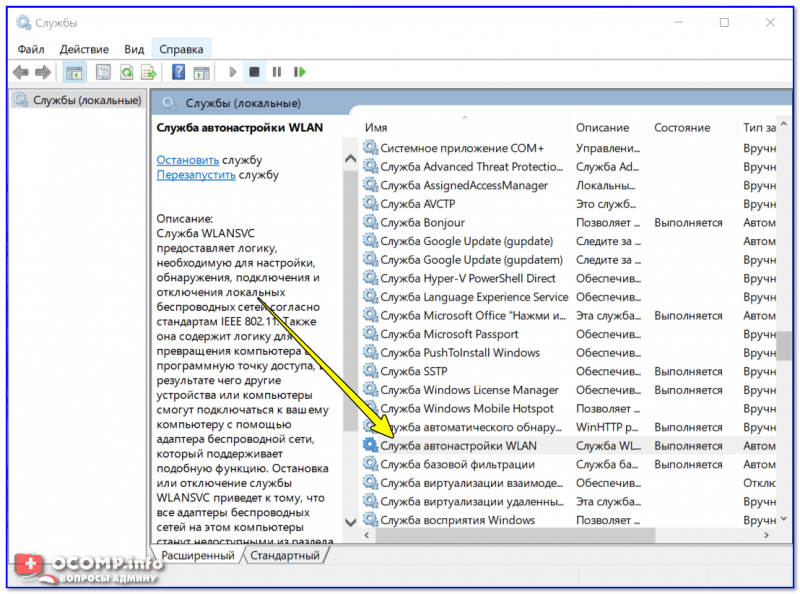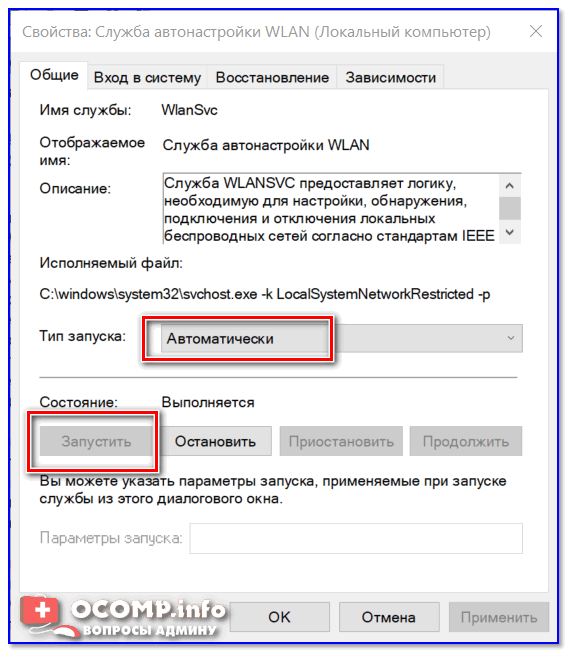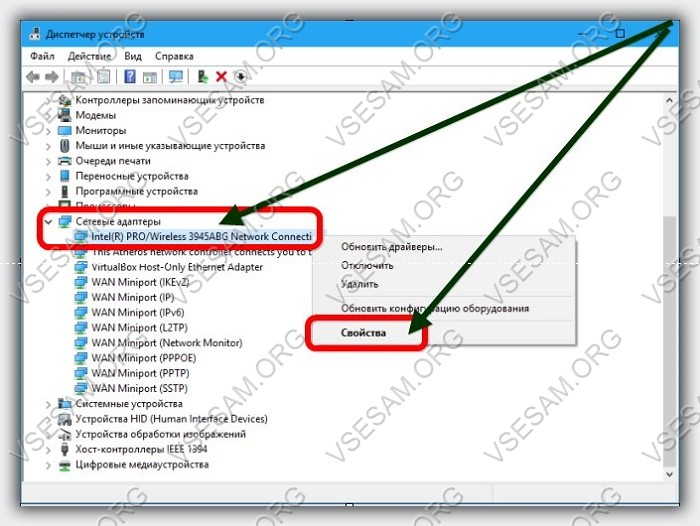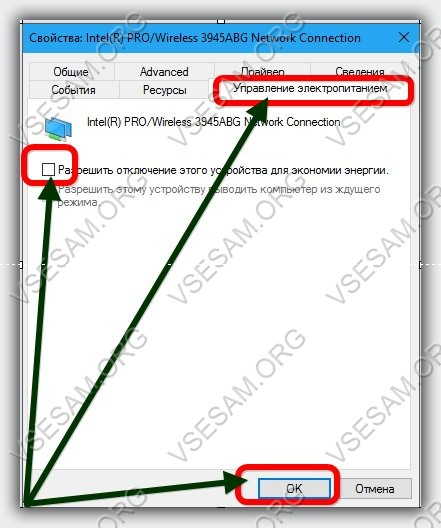- Пропадает интернет по Wi-Fi после выхода из спящего режима Windows
- Что делать, если после сна пропадает интернет
- ❶ Отключите функцию энергосбережения у адаптера Wi-Fi
- ❷ Проверьте и обновите драйвер на Wi-Fi адаптер
- ❸ Работает ли служба авто-настройки WLAN
- ❹ Обратите внимание на центр управления ноутбуком
- Отключается интернет (Wi-Fi) после выхода из спящего режима, как исправить
- Как исправить отключение беспроводного интернета (Wi-Fi) после выхода из спящего режима в диспетчере устройств
- Как исправить отключение беспроводного интернета (Wi-Fi) после выхода из спящего режима в параметрах электропитания
- Vsesam
- Почему после спящего режима пропадает интернет
- Решение проблемы с отключением интернета после выхода из спящего режима через диспетчера устройств
- Настройка адаптера питания при отключении интернета после выхода ноутбука со спящего режима
- 51 Комментариев к “Почему после спящего режима пропадает интернет”
Пропадает интернет по Wi-Fi после выхода из спящего режима Windows
У меня на ноутбуке есть одна проблема. Если его отправить в режим сна, а затем пробудить — то Wi-Fi интернет пропадает (просто сообщается, что без доступа к интернету). После перезагрузки ноутбука — сеть снова работает.
Как можно это исправить? Просто каждый раз перезагружать устройство уже надоело.
Остальная часть вопроса отрезана.
В большинстве случаев происходит подобное из-за того, что адаптер Wi-Fi отключается в целях энергосбережения. Достаточно отключить эту опцию и перезагрузить ноутбук ( примечание : по умолчанию она включена) . В статье покажу, как это сделать (а также приведу еще несколько причин отключения интернета после сна. ).
Что делать, если после сна пропадает интернет
❶ Отключите функцию энергосбережения у адаптера Wi-Fi
Для этого сначала необходимо открыть диспетчер устройств . Самый простой способ сделать это — нажать сочетание клавиш Win+X (актуально для Windows 8, 10). См. скриншот ниже.
Альтернативный вариант : нажмите сочетание Win+Pause (должно открыться окно свойства Windows) — в меню слева откройте ссылку «Диспетчер устройств» .
На всякий случай ниже привожу ссылку на инструкцию.
Для вызова этого меню — нажмите сочетание Win+X
В диспетчере устройств раскройте вкладку «Сетевые адаптеры» и откройте свойства беспроводного адаптера (в его названии можно встретить слова «Wireless», «802.11. «, и пр.) .
Диспетчер устройств — свойства беспроводного адаптера
После во вкладке «Управление электропитанием» снимите галочку с пункта «Разрешить отключение этого устройства для экономии энергии» . Сохраните настройки и закройте окно.
Управление электропитанием — разрешить отключение этого устройства для экономии энергии
Кроме этого, рекомендую зайти в панель управления Windows (как это сделать) и открыть вкладку «Оборудование и звук/Электропитание» . Напротив текущей схемы электропитания — перейдите по ссылке ее настройки (см. скрин ниже).
Электропитание — настройка схемы
Далее кликните по ссылке «Изменить дополнительные параметры питания» .
Изменение доп. настроек питания
В списке настроек найдите вкладку «Параметры адаптера беспроводной сети» и переведите режим в макс. производительность. Сохраните настройки.
Параметры адаптера беспроводной связи — макс. производительность
После перезагрузите ноутбук и проверьте работу Wi-Fi (после выхода устройства из режима сна).
❷ Проверьте и обновите драйвер на Wi-Fi адаптер
Если у вас новый ноутбук (или вы недавно переустанавливали ОС Windows) : то скорее всего у вас не обновлен драйвер на Wi-Fi адаптер (т.е. установлен тот, который нашла сама Windows). Работать-то он работает, а вот качество его работы часто оставляет желать лучшего.
Рекомендую либо зайти на сайт производителя вашего ноутбука (как узнать модель ноутбука) и загрузить драйвер на Wi-Fi, либо воспользоваться спец. утилитами для обновления драйверов — https://ocomp.info/update-drivers.html#Driver_Booster
Если раньше у вас все работало как положено , а сейчас интернет после сна ноутбука стал пропадать — обратите внимание на один момент: Windows могла обновить драйвер самостоятельно (и, разумеется, после этого могла появиться эта проблема) .
В этом случае рекомендую попробовать следующее:
- зайти в диспетчер устройств;
- далее щелкнуть правой кнопкой мышки по Wi-Fi адаптеру и выбрать опцию «Обновить драйвер» (см. скрин ниже);
Обновить драйвер — диспетчер устройств
после выберите вариант поиска драйвера на этом компьютере;
Поиск и установка драйверов на этом компьютере
Выбрать драйвер из списка доступных для этого ПК
далее пред вами предстанет список доступных драйверов: в том числе и старый (который обновила Windows). Просто выберите его из списка и нажмите кнопку «Далее»;
❸ Работает ли служба авто-настройки WLAN
Эта служба отвечает за работу беспроводных сетей в Windows. И при проблемах с Wi-Fi сетью рекомендуется проверить, работает ли она.
Для этого нужно:
- нажать Win+R , ввести команду services.msc и нажать OK (должен открыться список служб);
Открываем службы — services.msc (универсальный способ)
далее найдите в списке «Службу авто-настройки WLAN» и откройте ее;
Службы — авто-настройка WLAN / Кликабельно
после проверьте, чтобы тип запуска у службы был «Автоматически» , а состояние — «Выполняется» (см. скриншот ниже).
WLAN — тип запуска автоматически, состояние — выполняется
❹ Обратите внимание на центр управления ноутбуком
И последний на момент, который хотел бы порекомендовать проверить (особенно это касается пользователей ноутбуков Lenovo, Sony, Samsung).
Вместе с драйверами часто ставится спец. центр управления ноутбуком. В его арсенале есть хитрые настройки, вроде режима сбережения аккумулятора, «тонкая» настройка сети и пр. (см. скрины ниже).
Питание — ноутбук LENOVO
Совет в общем-то простой: открыть такой центр управления, отключить энергосберегающий режим и проверить вкладку настроек сети. Дать четкой универсальной инструкции в этом плане вряд ли возможно (но пару скринов я привел 😉).
Источник
Отключается интернет (Wi-Fi) после выхода из спящего режима, как исправить
В данной статье показаны действия, с помощью которых можно исправить отключение беспроводного интернета (Wi-Fi) после выхода из спящего режима в операционной системе Windows 10.
Если после выхода из спящего режима на вашем компьютере или ноутбуке отключается соединение с интернетом по Wi-Fi, то это обычно происходит потому, что для экономии энергии, система отключает Wi-Fi адаптер.
Если у Вас возникла такая проблема, то прочитав данную статью, Вы узнаете как исправить отключение интернета (Wi-Fi) после выхода из спящего режима.
Как исправить отключение беспроводного интернета (Wi-Fi) после выхода из спящего режима в диспетчере устройств
Откройте диспетчер устройств, для этого нажмите сочетание клавиш 

В диспетчере устройств раскройте пункт Сетевые адаптеры , и нажмите правой кнопкой мыши на ваш беспроводной адаптер (обычно в его названии присутствует слово Wireless) и в появившемся контекстном меню выберите пункт Свойства.
В окне свойств адаптера, перейдите на вкладку Управление электропитанием и снимите флажок возле опции Разрешить отключение этого устройства для экономии энергии , нажмите кнопку OK.
После этих действий, проблема с отключением Wi-Fi после выхода компьютера или ноутбука из спящего режима должна исчезнуть.
Также рекомендуется проделать рассмотренные выше действия с проводным сетевым адаптером (обычно в его названии присутствует слово Ethernet).
Как исправить отключение беспроводного интернета (Wi-Fi) после выхода из спящего режима в параметрах электропитания
Если, несмотря на активные варианты подключения в компьютере или ноутбуке и дальше отключается интернет (Wi-Fi) после выхода из спящего режима, то можно попробовать задать максимальную производительность для беспроводного адаптера в настройках электропитания.
Чтобы включить максимальную производительность для беспроводного адаптера, последовательно перейдите:
Параметры Windows ➯ Система ➯ Питание и спящий режим
В правой части окна нажмите на ссылку Дополнительные параметры питания
В открывшемся окне «Электропитание» классической панели управления, нажмите на ссылку Настройка схемы электропитания активной схемы управления питанием.
В окне «Изменение параметров схемы» нажмите на ссылку Изменить дополнительные параметры питания
В открывшемся окне разверните следующие элементы списка:
Параметры адаптера беспроводной сети ➯ Режим энергосбережения
Установите значение Максимальная производительность при питании от батареи и от сети, нажмите кнопку OK.
Теперь, после проделанных действий проблема с отключением беспроводного сетевого адаптера после выхода компьютера или ноутбука из спящего режима должна быть исправлена.
Источник
Vsesam
Почему после спящего режима пропадает интернет
Довольно часто бывает так, что компьютер или ноутбук после выхода из спящего имеет проблемы с подключением к интернету.
Он самостоятельно отключается и не работает. Это обычно связано с настройками системы или ограничениями в адаптере питания.
Перед изменением каких-либо настроек, вы можете отключить и повторно включить сетевой адаптер или использовать инструменты виндовс для решения сетевых проблем.
Если система не обнаруживает проблем или не может решить их автоматически вам нужно повторно настроить автоматическое соединение.
Для этого запустите свойства сети (нажмите ПКМ на сеть своего интернета и выберите «Свойства»), затем выберите или поставьте птичку напротив строки «Подключатся автоматически», если сеть находится в видимом диапазоне.
Решение проблемы с отключением интернета после выхода из спящего режима через диспетчера устройств
Переходим в диспетчер устройств и расширяем ветку с сетевыми адаптерами.
Далее кликаем ПКМ на адаптере которым пользуемся, например, вайфай и переходим в «свойства».
Затем, после появления окна переходим на вкладку управления электропитанием и снимаем птичку напротив в строки: «разрешить отключение … .»
Настройка адаптера питания при отключении интернета после выхода ноутбука со спящего режима
Если, несмотря на активные варианты подключения в компьютере или ноутбук и дальше отключается интернет после выхода из спящего режима проверьте настройки адаптера питания.
Пройдите по пути: «Панель управления», раздел «Электропитание» и выберите дополнительных параметры плана питания.
Затем в параметрах электропитания установите максимальную производительность от батареи и сети.
Тогда после выхода из спящего режима ваш ноутбук должен начать получать нужное количество тока. Успехов.
51 Комментариев к “Почему после спящего режима пропадает интернет”
спасибо виктор 01.08. 2017
Все супер, помогло. Благодарю.
Опиши проблему подробно (когда случилось, что случилось, что делал … .) — решим.
Всё как описано диспетчер устройств=сетевой адаптер=сетевая карта=правой кнопкой свойства=управление электропитанием убрал галочку везде. В панель управление=электропитание= высокая производительность
Перегрузил ввожу в спящий режим, вывожу интернет горит треугольник жёлтый
При подключении есть пункт «подключаться автоматически»- там стоит птичка?
у меня виндовс 10
На виндовс 10 такой чекбокс есть.
определять параметры автоматически (если это то) если нет, то подскажите как туда попасть в чекбокс нужный
В трее нажать на значок, для подключения к интернету.
как можно скриншот прислать?
Загрузить на любой бесплатный файловый хостинг (таких в сети много), а в комментариях поставить ссылку.
Раньше после спящего режима такое случалось. Вынешь провода, перезагрузишься (несколько раз) и появляется инет. Сейчас может и во время работы пропасть. Вчера 4 часа не было. На другой комп и wifi раздавался инет. Провод другой пробовали, напрямую подключали без маршрутизатора, галочку про энерго убрали, сетевой адаптер удаляли — всё равно красный крестик горити в диспетчере задач отображается, что сетевой адаптер работает нормально, индикатор на маршрутизаторе горит. Через 4 часа вдруг всё заработало. В чём может быть причина?
Если пропадет опять то в центре управления сетями перейди в левой стороне в раздел изменение параметров адаптера. Нажми ПКМ на адаптер по которому пользуешься интернетом (для вайфай беспроводная сеть) и выбери диагностика. После проверки должна быть указана причина (ошибка).
Сейчас работает. Но в диагностике раньше выдавало сетевой кабель подключен неправильно или поврежден.
Но он то был подключен правильно и пробовали другой кабель, а этот пробовали для другого подключения и он работал.
Если пишет что сетевой кабель поврежден, то причину нужно искать не в компьютере, а в источнику интернета. Я ее удаленно определить не могу.
Спасибо Френк, помог твой совет, диагностика
Спасибо, диагностика помогла
Вот опять пропал интернет. Как вы сказали, посмотрели диагностику адаптера. Написано…подключите Ethernet -кабель к сетевому адаптеру. Сетевой кабель не подключен, Но ведь его никто не трогал, кабель подключен и все работало.
То что пишет подключите кабель говорит не обязательно говорит о том что кабель не подключен, а то что не поступает интернет. Нужно проверять все. Дело может быть например в контактах.
Опишите пожалуста как это сделать на ОС Win 7.
Спасибо, совет помог
Чего только не пробовал, а решилось все просто и радикально! Спасибо!
У меня после спящего режима пропал интернет. Пишет что не подключен сетевой кабель но я ранее без кабеля был и все работало. Стоят последние дрова. Снял галку с отключения электропитания при спящем режиме и не помогло. Что делать?
А ты пользуешься через вайфай?
Просто переходим в «электропитание», потом в «действия при закрытия крышки» и выбираем «нет действия». Всё
Не помогает нифига.
Пишите подробнее — тогда решим что делать.
Как сделать чтобы интернет(проводной, windows 10, антивирус Касперского) автоматически подключался(а не вручную) после выхода из спящего режима? Он у меня подключается автоматически после включения(прописал в системном реестре), а вот после спящего режима отключается. Галочки отключения для экономии энергии с сетевого адаптера и контроллера сетевой платы убрал. Есть еще сетевой адаптер Касперского, может из-за этого проблема?
Может из-за этого проблема, так как виндовс 10 по умолчанию после выхода из сна всегда автоматически подключается к интернету.
На виндоус 7 не работает!
Драйвера система сообщила что обновлять не надо и не обновила! Что делать, всё сделал как написано, не помогло!
Не работает после выходи из сна или вообще (после включения)?
После выхода из сна и гибернации, отключается сеть, красный крестик на Wi Fi показывает! Возвращаю настройки как было, то после сна и гибернации, сеть показывает, но с жёлтым треугольником и восклицательным знаком внутри, соединения с интернетом нет! В первом случае достаточно просто снова включить соединение сети, и подключается! Во втором случае, надо перезагружать комп, или роутер, чтоб подключилось к сети! P.S. До того как добавил SSD диск в ноутбук, и перенёс на него систему, ничего не отключалось! В общем хотелось бы чтоб подключалась сеть как обычно!
Посмотри настройки электропитания.
В дополнительных настройках электропитания, параметры адаптера беспроводной сетей, режим энергосбережения, поставил максимальную производительность, как от батареи так и от сети!
Ничего не изменилось.
Некоторые говорят что обновление биос помогает.
Мое решение проблемы для моего проводного Ethernet-адаптера Realtek (хотя для Wi-Fi-адаптеров может тоже поможет): надо не просто переустановить драйвер адаптера на такой же в диспетчере задач, а переустановить его именно на старый РОДНОЙ, который шел на диске с оборудованием либо попробовать найти РОДНОЙ драйвер от производителя на сайте производителя сетевого адаптера (не от Microsoft).
Комментарий: проблема появилась после очередного обновления Windows 10: система, очевидно, навесила свои кривые драйвера на Ethernet-адаптер, и вроде все работает, но при выходе из спящего режима либо из завершения работы интернет не работал и приходилось отключать/включать адаптер заново. Ошибочные попытки удаления/установки драйвера адаптера не помогли, т.к. при этом, естественно, повторно устанавливался тот же кривой драйвер от Microsoft. И еще, людям которые везде пишут про решение проблемы удалением галочки в электропитании: у проводных Ethernet-адаптеров вообще нет вкладки «Управление электропитанием», кроме того, нормально функционирующий Wi-Fi адаптер должен работать с установленной галочкой «Разрешить отключение этого устройства для экономии электроэнергии».
Доброго времени суток
Столкнулся с такой же проблемой и изменение настроек энерго потребления не дало результатов
После выхода из спящего режима он не видит сети WiFi и ведет себя как будто бы я выключил сетевую карту через переключатель на ноутбуке (переключателя нет) и при попытки воспользоваться устранением неполадок он просит меня включить прием WiFi через тумблер на панели ноутбука или функциональной клавишей (у меня на ноутбуке есть только клавиша перехода в режим в самолете)
Переустановка драйверов на те которые были на ноутбуке изначально не дало результата
Сетевой адаптер: Intel® Centrino® Wireless-N 2230
Источник